Python3.7.0安装后配置指南:环境变量设置、路径管理和IDE集成
发布时间: 2024-06-23 06:58:21 阅读量: 106 订阅数: 30 

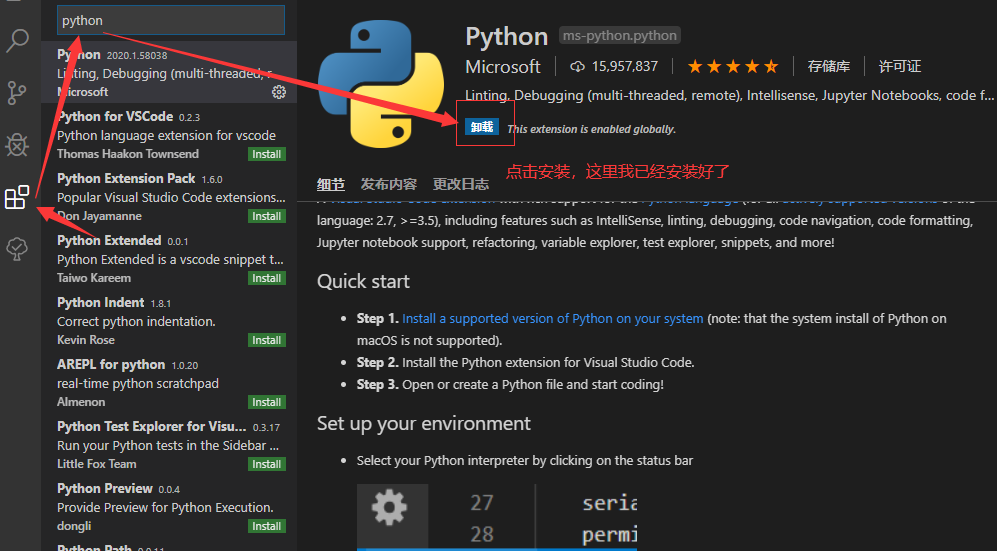
# 1. Python 3.7.0 安装**
**1.1 下载和安装 Python 3.7.0**
1. 访问官方 Python 网站(https://www.python.org/downloads/),选择适用于您操作系统的 Python 3.7.0 版本。
2. 下载并运行安装程序,按照提示完成安装。
3. 确保已选中将 Python 添加到 PATH 环境变量的选项。
**1.2 验证安装**
1. 打开命令行终端(例如 Windows 的 CMD 或 Linux 的 Terminal)。
2. 输入以下命令:`python --version`
3. 如果命令返回 `Python 3.7.0`,则表明 Python 已成功安装。
# 2. 环境变量设置
环境变量是操作系统用来存储和管理系统配置和用户偏好的特殊变量。在 Python 中,环境变量用于指定 Python 解释器的路径、模块搜索路径以及其他配置信息。正确配置环境变量对于 Python 的正常运行和开发至关重要。
### 2.1 PATH 环境变量的配置
PATH 环境变量指定了操作系统在执行命令时搜索可执行文件的路径。为了能够在命令行中直接运行 Python 命令,需要将 Python 解释器的路径添加到 PATH 环境变量中。
**2.1.1 Windows 系统**
在 Windows 系统中,可以通过以下步骤配置 PATH 环境变量:
1. 右键单击“此电脑”,选择“属性”。
2. 在“系统”窗口中,单击“高级系统设置”。
3. 在“系统属性”窗口中,选择“环境变量”选项卡。
4. 在“系统变量”列表中,找到“Path”变量,并单击“编辑”按钮。
5. 在“编辑系统变量”窗口中,在“变量值”字段的末尾添加 Python 解释器的路径。例如:
```
C:\Python37;C:\Python37\Scripts
```
6. 单击“确定”按钮保存更改。
**2.1.2 Linux 系统**
在 Linux 系统中,可以通过以下步骤配置 PATH 环境变量:
1. 打开终端窗口。
2. 使用以下命令编辑 ~/.bashrc 文件:
```
nano ~/.bashrc
```
3. 在 ~/.bashrc 文件的末尾添加以下行:
```
export PATH=$PATH:/usr/local/bin:/usr/bin/python3
```
4. 保存并关闭 ~/.bashrc 文件。
5. 使用以下命令使更改生效:
```
source ~/.bashrc
```
### 2.2 PYTHONPATH 环境变量的配置
PYTHONPATH 环境变量指定了 Python 解释器搜索模块的路径。当 Python 导入一个模块时,它会首先在 PYTHONPATH 中指定的路径中搜索该模块。
可以通过以下步骤配置 PYTHONPATH 环境变量:
1. 在命令行中,使用以下命令设置 PYTHONPATH 环境变量:
```
export PYTHONPATH=/path/to/module1:/path/to/module2
```
2. 或者,可以在 Python 脚本中使用 sys.path.append() 方
0
0





